步驟1:所需材料

您將需要:
舊鼠標
USB延長線
Dremel(可選)(未顯示)
各種螺絲起子(未顯示)
步驟2:拆卸鼠標

拆卸鼠標。是的,鼠標具有PS/2連接器,這是我在此項目中使用它的主要原因,因為它已經過時了。
步驟3:拆卸USB擴展

反匯編USB Extension。對于不同的擴展名可能有所不同。 Mine以前是在Logitech無線鍵盤和鼠標上使用的,所以我只是擰開并拆開了它。您可能需要剝掉塑料上的塑料才能露出USB連接器。
步驟4:拆卸閃存驅動器

拆卸閃存驅動器。
第5步:開始重新組裝
放下滾輪回到鼠標(只是為了更真實)。然后將USB擴展名連接到閃存驅動器,然后將其放入鼠標中。
步驟6:取消鼠標的鼠標(可選)

如果需要,請重新敲出鼠標以確保與鼠標的頂部和底部更好地匹配。
步驟7:完成組裝

閃存驅動器應裝在鼠標頂部下方且無接觸。將它們放回去。
步驟8:盡情享受吧!

責任編輯:wv
聲明:本文內容及配圖由入駐作者撰寫或者入駐合作網站授權轉載。文章觀點僅代表作者本人,不代表電子發燒友網立場。文章及其配圖僅供工程師學習之用,如有內容侵權或者其他違規問題,請聯系本站處理。
舉報投訴
-
驅動器
+關注
關注
53文章
8272瀏覽量
147075 -
鼠標
+關注
關注
6文章
591瀏覽量
39916
發布評論請先 登錄
相關推薦
基于RT-Thread的usb設備msc驅動測試
msc驅動簡介:USBMSC(MassStorageClass)是一種USB設備類別,用于在計算機和外部存儲設備之間進行數據傳輸。USBMSC允許外部存儲設備(如閃存驅動器、硬盤

如何調試伺服驅動器
伺服驅動器的重要性:在自動化和精密控制領域,伺服驅動器是實現精確運動控制的關鍵組件。 調試的目的:確保伺服驅動器與電機匹配,提高系統性能,減少故障率。 1. 了解伺服驅動器和電機的基本
LED驅動器常見故障解決
LED驅動器是LED照明系統中的關鍵組件,負責將電源電壓轉換為適合LED發光的電壓和電流。LED驅動器的故障可能導致LED燈不亮、閃爍、過熱甚至損壞。 一、LED驅動器概述 LED驅動器
采用隔離式 USB 2.0 轉接驅動器的 USB 音頻隔離方法
電子發燒友網站提供《采用隔離式 USB 2.0 轉接驅動器的 USB 音頻隔離方法.pdf》資料免費下載
發表于 09-09 10:01
?0次下載

半橋驅動器和全橋驅動器的差異
半橋驅動器和全橋驅動器是電力電子領域中兩種常見的電路驅動器,它們在結構、工作原理、性能特點以及應用場景等方面存在顯著差異。
TUSB551 1.8V USB 3.0單通道轉接驅動器數據表
電子發燒友網站提供《TUSB551 1.8V USB 3.0單通道轉接驅動器數據表.pdf》資料免費下載
發表于 07-12 10:42
?0次下載

TUSB1104 USB Type-C 10Gbps USB3.2 x2線性轉接驅動器數據表
電子發燒友網站提供《TUSB1104 USB Type-C 10Gbps USB3.2 x2線性轉接驅動器數據表.pdf》資料免費下載
發表于 06-22 09:41
?2次下載

TUSB1002A USB3.210Gbps雙通道線性轉接驅動器數據表
電子發燒友網站提供《TUSB1002A USB3.210Gbps雙通道線性轉接驅動器數據表.pdf》資料免費下載
發表于 06-21 11:16
?0次下載

驅動器的工作原理
驅動器的工作原理 驅動器,又稱為執行器,是將電能、氣能、液壓能等能量轉換為機械能的裝置。驅動器廣泛應用于工業自動化、機器人、航空航天、汽車制造等領域。本文將詳細介紹
什么是驅動器
什么是驅動器 驅動器,又稱為驅動程序或驅動軟件,是計算機系統中用于控制和管理硬件設備的軟件。它作為操作系統與硬件設備之間的橋梁,負責將操作系統的指令轉換為硬件設備能夠理解和執行的信號。
伺服驅動器過載怎么處理恢復
伺服驅動器過載是一種常見的故障現象,它會導致伺服系統的性能下降,甚至可能導致設備損壞。因此,對于伺服驅動器過載的處理和恢復是非常重要的。本文將詳細介紹伺服驅動器過載的原因、診斷方法、處理措施
使用cyfxusbhost示例程序來測試cyusb3014作為主機的功能,無法成功枚舉USB閃存驅動器設備是什么原因?
現在我正在使用 cyfxusbhost 示例程序來測試 cyusb3014 作為主機的功能。 當我連接 USB 閃存驅動器和 typec 端口時,我無法成功枚舉 USB
發表于 02-23 06:54




 如何制作USB鼠標閃存驅動器
如何制作USB鼠標閃存驅動器
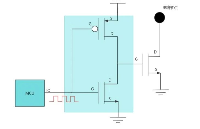










評論